Heim >System-Tutorial >Windows-Serie >Tutorial zum Ändern von Dateiberechtigungen in Win7
Tutorial zum Ändern von Dateiberechtigungen in Win7
- WBOYWBOYWBOYWBOYWBOYWBOYWBOYWBOYWBOYWBOYWBOYWBOYWBnach vorne
- 2023-12-23 09:25:051425Durchsuche
Die Berechtigungen einer Datei hängen davon ab, welche Vorgänge wir an der Datei ausführen können. Das Festlegen von Berechtigungen für wichtige Dateien kann die Privatsphäre und Sicherheit der Datei schützen und uns auch vor versehentlichem Löschen und anderen Vorgängen schützen. Wie ändern wir also die Dateiberechtigungen?
Tutorial zum Ändern der Dateiberechtigungen für Win7
1 Klicken Sie zunächst mit der rechten Maustaste auf die Datei, deren Berechtigungen geändert werden müssen, und wählen Sie „Eigenschaften“ aus. 2. Klicken Sie auf der Registerkarte „Sicherheit“ auf „Bearbeiten“. 3. Aktivieren Sie dann „Wählen Sie einfach die Berechtigungen aus, die geändert werden müssen“.
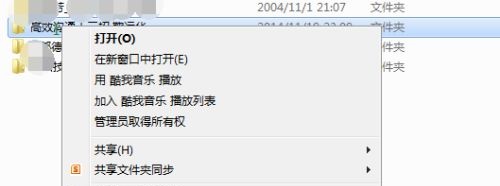
4. Wenn Sie andere Berechtigungen ändern möchten, können Sie zur vorherigen Benutzeroberfläche zurückkehren und auf „Erweitert“ klicken
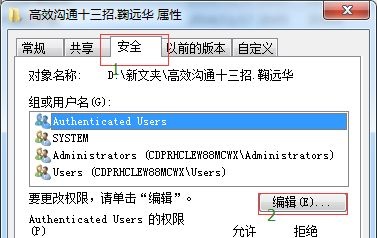
5. Klicken Sie dann unten links auf „Berechtigungen ändern“. 6. Klicken Sie auf „Hinzufügen“
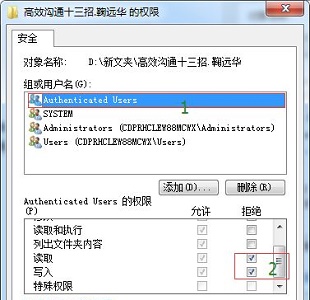
7. Klicken Sie auf „Jetzt suchen“
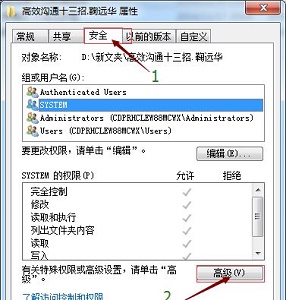
8. Wählen Sie „Jeder“ aus und klicken Sie auf „OK“.
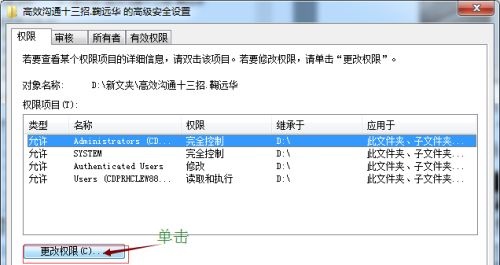
9. Anschließend können Sie die Berechtigungen überprüfen, die festgelegt werden müssen.
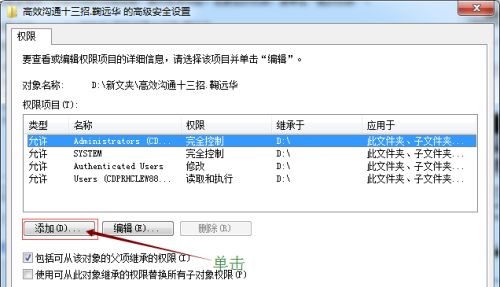
10. Nachdem die Einstellungen abgeschlossen sind, klicken Sie zum Speichern auf „OK“. Schließlich wird ein Dialogfeld angezeigt, in dem Sie „Ja“ auswählen
Das obige ist der detaillierte Inhalt vonTutorial zum Ändern von Dateiberechtigungen in Win7. Für weitere Informationen folgen Sie bitte anderen verwandten Artikeln auf der PHP chinesischen Website!

